Starta Google Assistant med hårdvaruknapp!
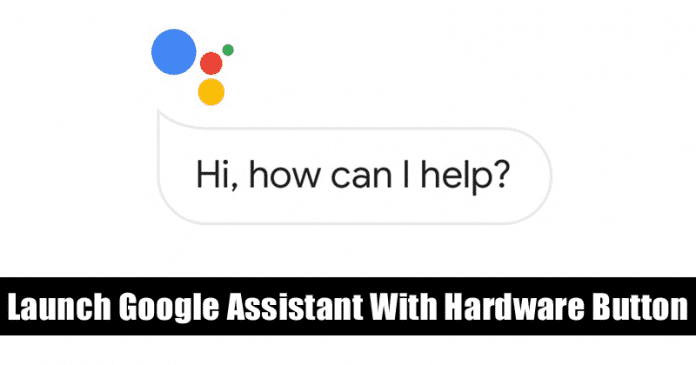
Google Assistant är utvecklad av Google och är tillgänglig för nästan alla Android-telefoner. Om vi pratar om funktionerna i Google Assistant kan det hjälpa dig med vilken uppgift du föredrar. Den kan till exempel ringa samtal, skicka sms, mejl, ställa in larm osv.
Har du någonsin tänkt på att ha en hårdvaruknapp för att starta assistentappen? Om du har en dedikerad hårdvarunyckel för din assistent behöver du inte säga “OK Google” eller trycka på någon knapp på skärmen.
Så i den här artikeln kommer vi att dela en arbetsmetod som hjälper dig att förvandla vilken hårdvaruknapp som helst till en dedikerad Google Assistant Key. Så låt oss veta hur du förvandlar hårdvaruknappen på din telefon till en dedikerad Google Assistant Key.
Steg för att starta Google Assistant med Androids hårdvaruknapp
För att starta Google Assistant med hårdvaruknappen måste användarna använda Button Mapper-appen. Det är en gratis Android-app som gör det enkelt att mappa anpassade åtgärder till dina hårdvaruknappar. Så, låt oss kolla.
Steg 1. Först av allt, ladda ner och installera Button Mapper på din Android-smarttelefon från denna länk.

Steg 2. När du är klar kommer du att se ett liknande gränssnitt som visas i bilden nedan. Tryck på nästa för att fortsätta.
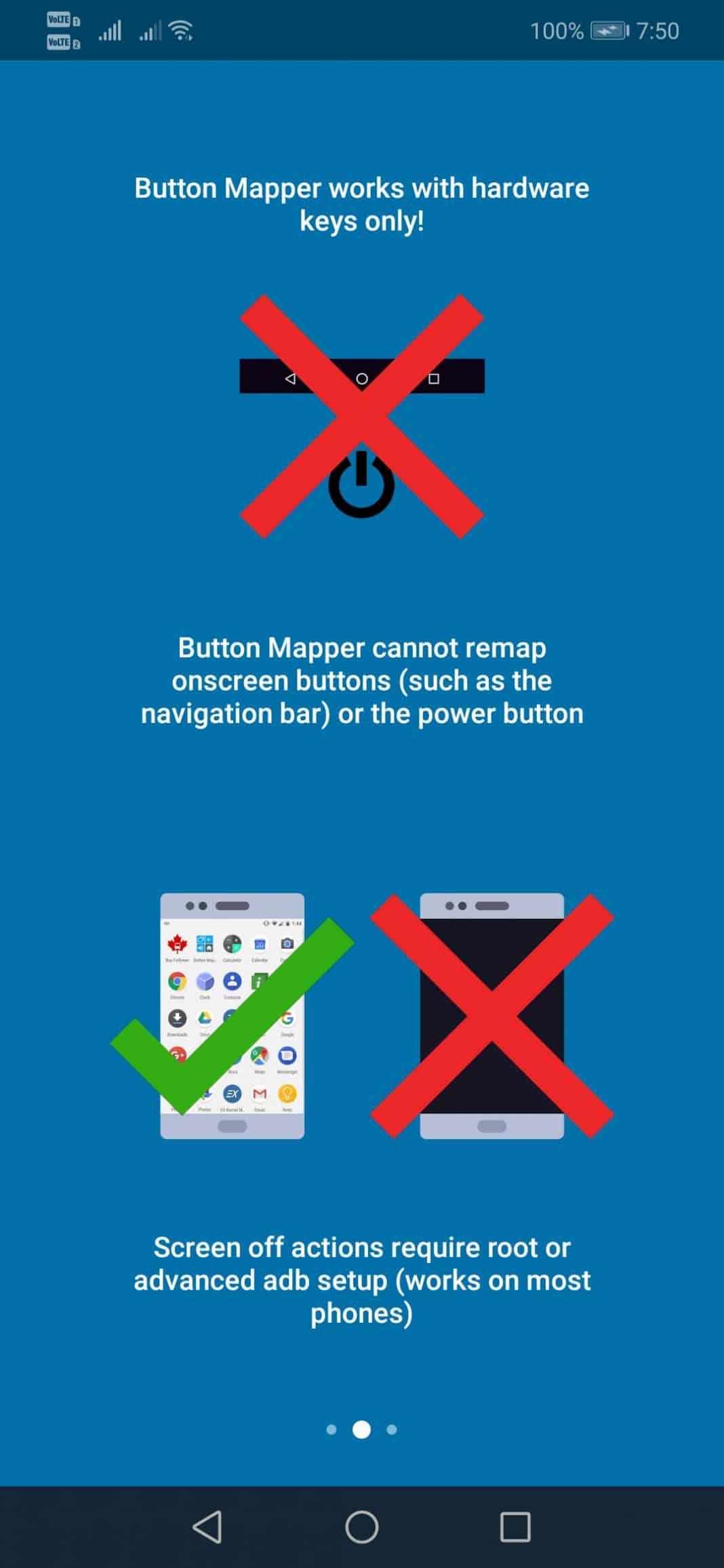
Steg 3. I nästa steg ber appen dig att ge tillgänglighetsbehörigheter. Tryck på “Ok” för att fortsätta.
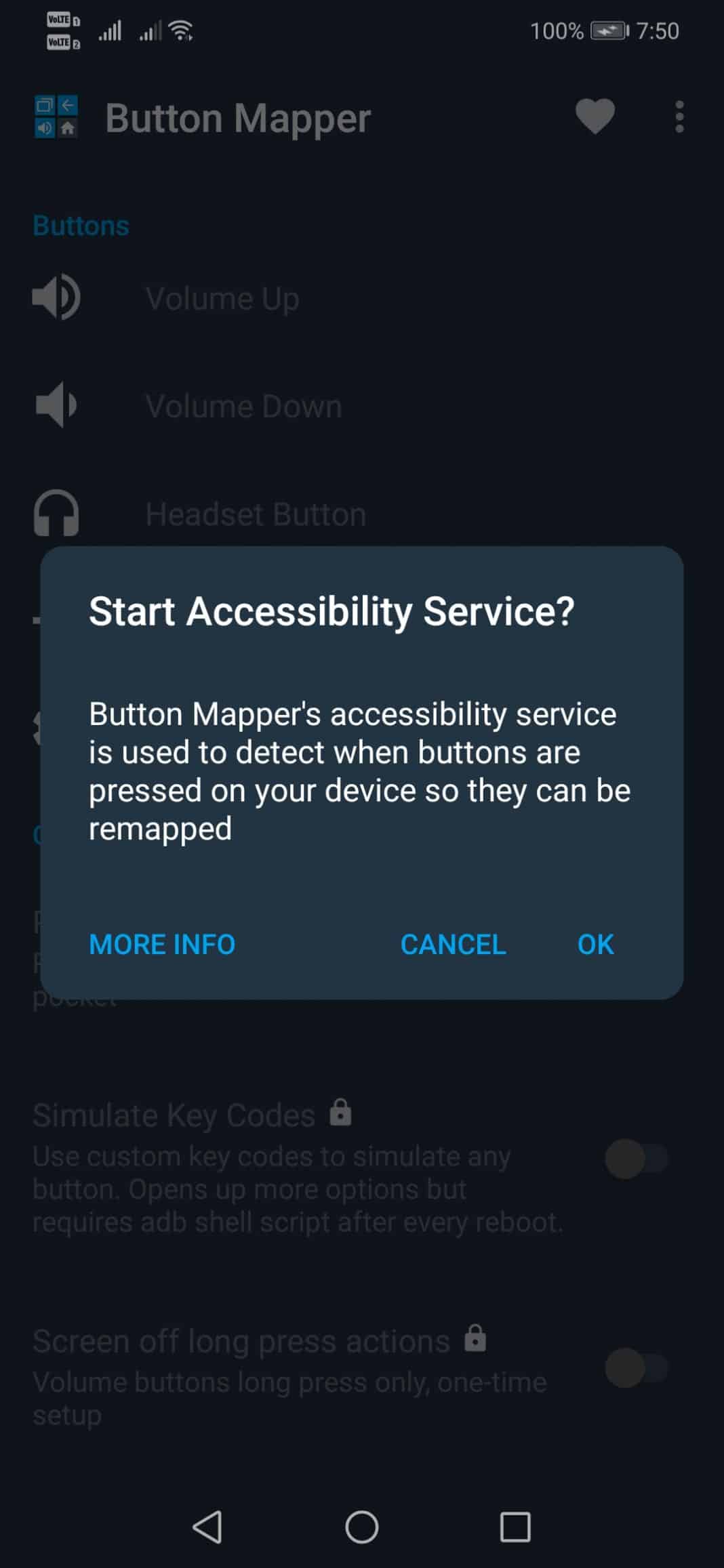
Steg 4. Nu kommer appen att lista alla hårdvaruknappar.
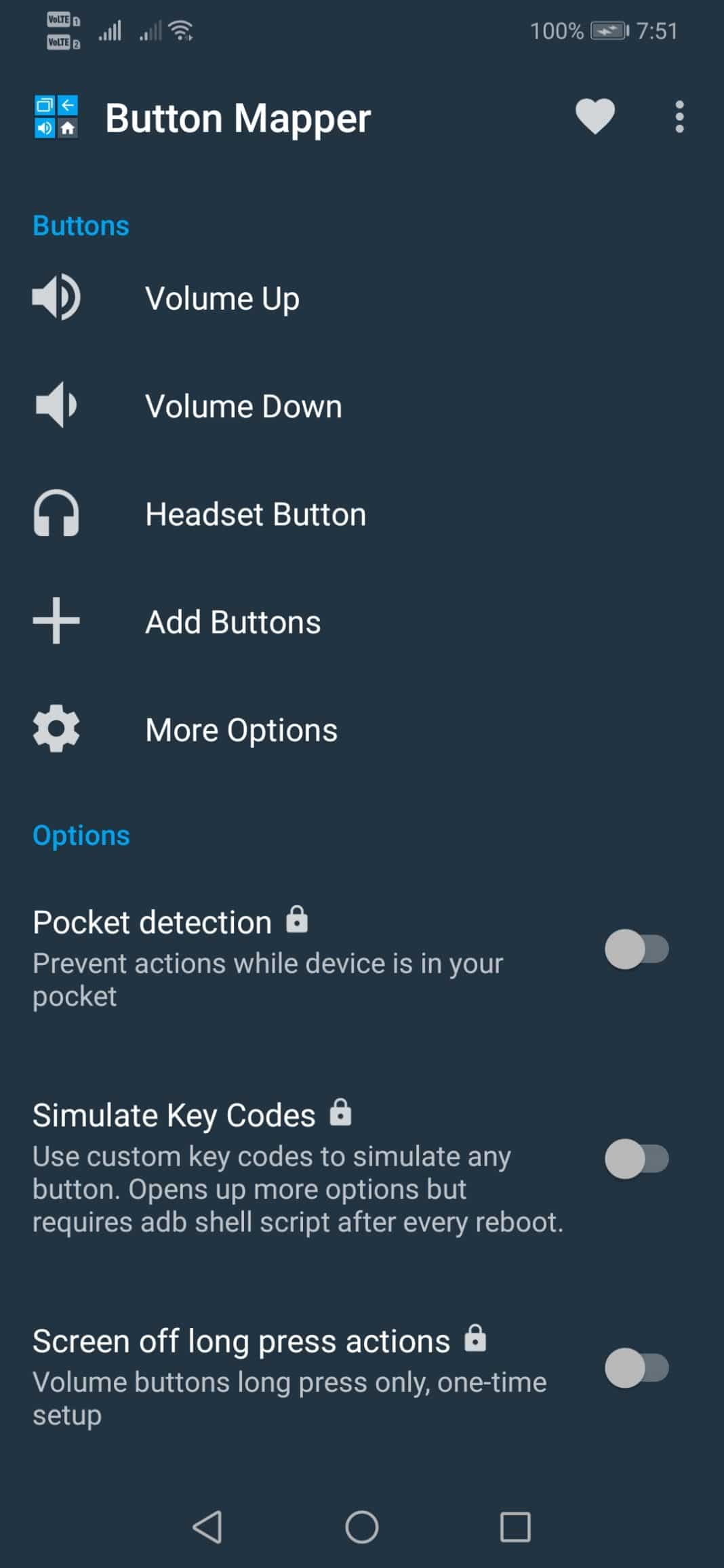
Steg 5. Om du vill aktivera Google Assistant med Volym ned-knappen, välj Volym ned-knappen och aktivera alternativet “Anpassa”.
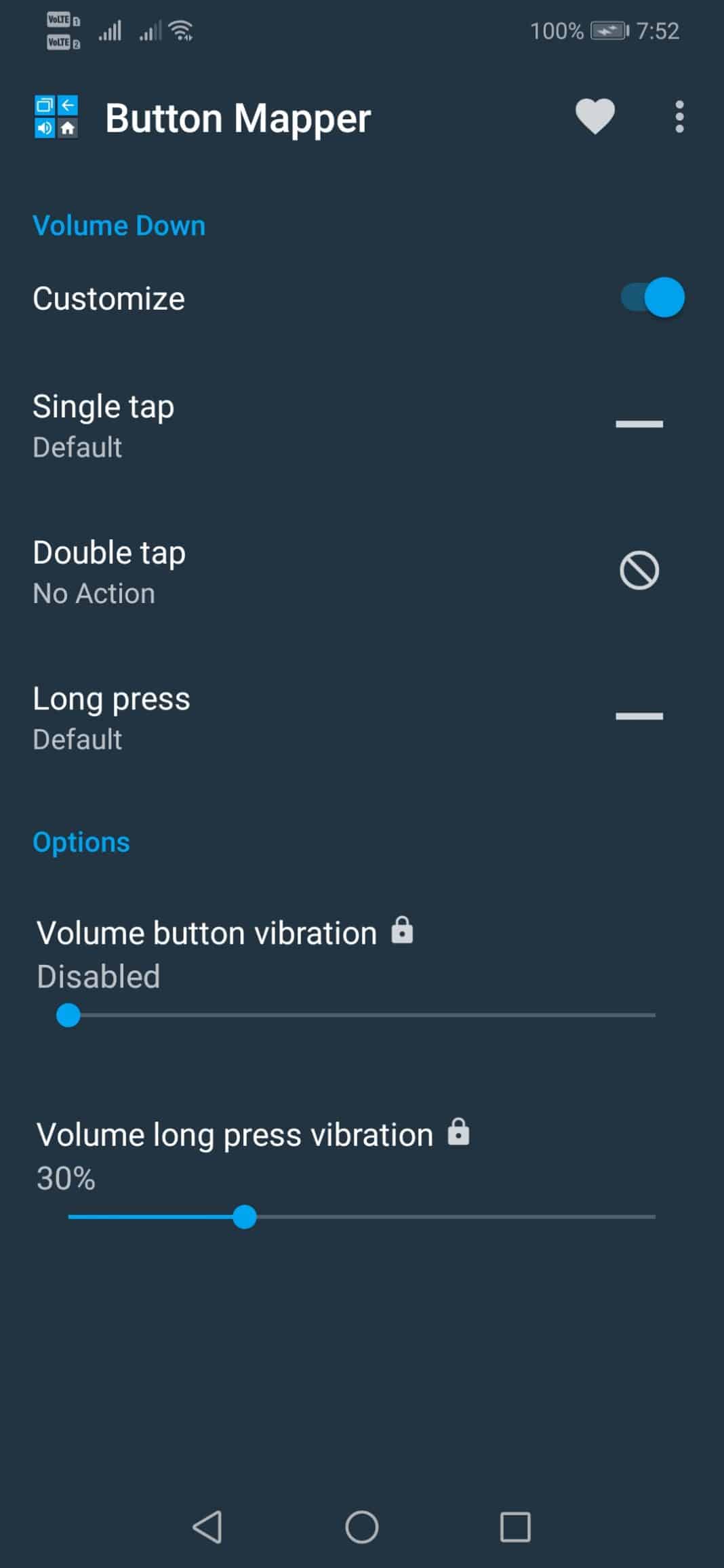
Steg 6. Välj nu noggrant mellan Single Tap, Double Tap och Long Press. Här har vi valt en enda kran. Klicka på enkla tryck och tilldela uppgiften “Nu på tryck” som visas på skärmdumpen nedan.
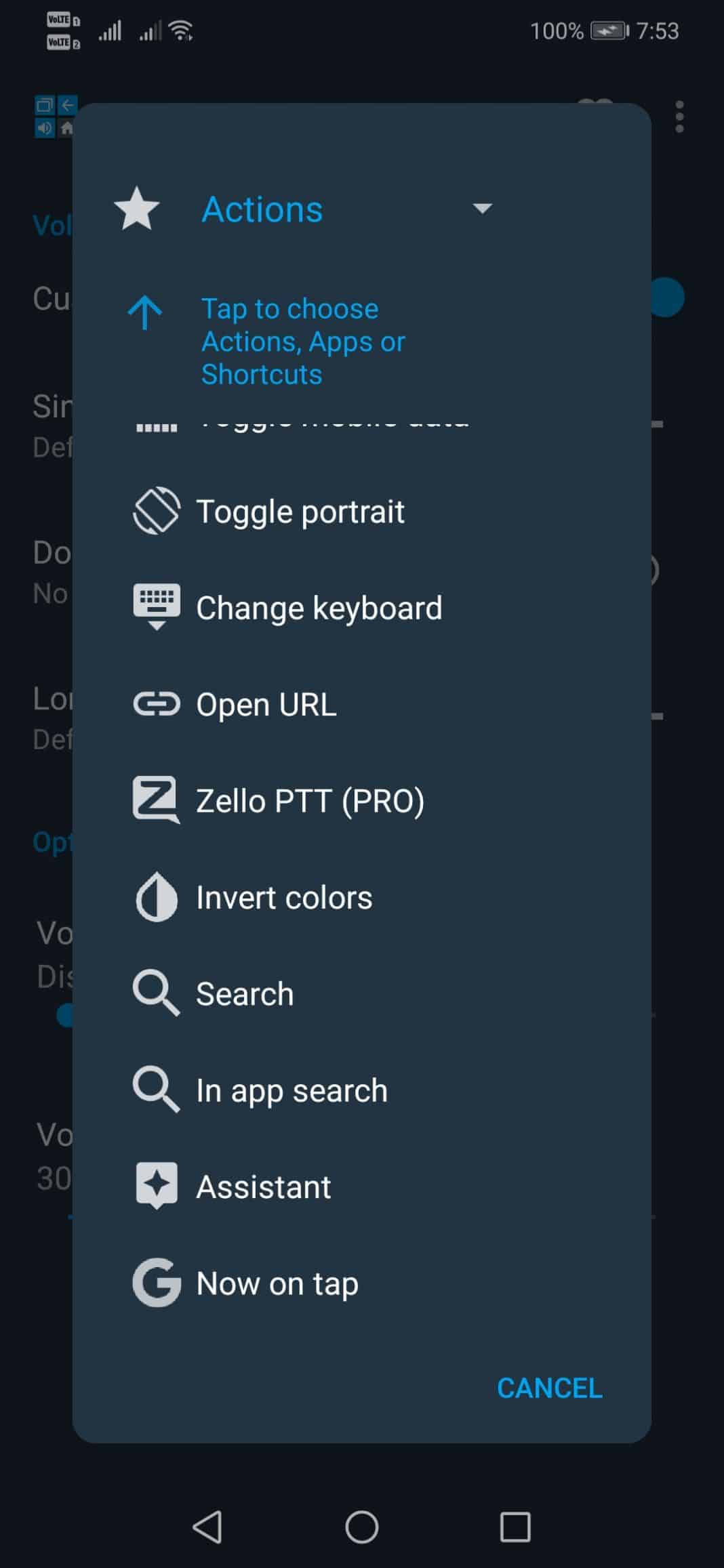
Det är allt; du är färdig! Så här kan du starta Google Assistant med Androids hårdvaruknapp.
Ett annat sätt att starta Google Assistant
Vad händer om jag säger till dig att du kan starta Google Assistant genom att trycka på baksidan av din telefon? Back Tap-funktionen är tillgänglig på Android 11, men om din telefon inte körs på Android 11 kan du använda Tap Tap-appen.
Med Tap, Tap installerat måste du trycka på baksidan av din smartphone. Detta kommer omedelbart att starta Google Assistant. Detta är ett av de utmärkta sätten att lansera Google Assistant på Android.
Vi har delat en detaljerad guide om hur du ställer in och använder Tap, Tap-appen på Android. Följ den guiden för att starta Google Assistant genom att trycka på baksidan av din enhet.
Så den här guiden handlar om hur du startar Google Assistant med en hårdvaruknapp. Jag hoppas att den här artikeln hjälpte dig! Dela det också med dina vänner. Om du har ytterligare tvivel, låt oss veta i kommentarsfältet nedan.